ユーザーズガイド(WEB編)
SGX-CA500
トレーニング
MMPチャレンジ
ユーザのMMPデータに基づいたトレーニングを行います。
選択できるトレーニングメニューおよびプロトコルは以下です。
メニュー
| 項目 | 概要 |
|---|---|
| FTP(20min) | 20分全力走を行いFTP計測を行います。 計測結果の95%をFTPの計測結果とします。 |
| 1 min MMP | MMPの102%のパワー値をターゲットとした、1分間のトレーニングを行います。 |
| 3 min MMP | MMPの102%のパワー値をターゲットとした、3分間のトレーニングを行います。 |
| 5 min MMP | MMPの102%のパワー値をターゲットとした、5分間のトレーニングを行います。 |
| 10 min MMP | MMPの102%のパワー値をターゲットとした、10分間のトレーニングを行います。 |
| 20 min MMP | MMPの102%のパワー値をターゲットとした、20分間のトレーニングを行います。 |
| FTP(60min) | MMPの102%のパワー値をターゲットとした、60分間のトレーニングを行います。計測結果はFTPの計測結果として反映できます。 |
プロトコル
FTP(20min)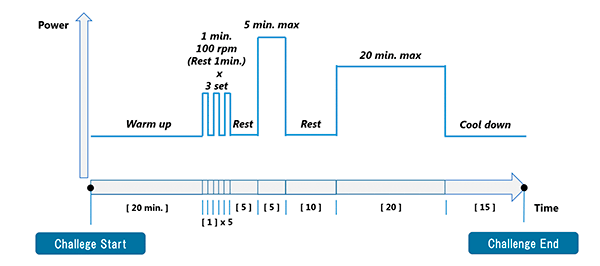
上記以外
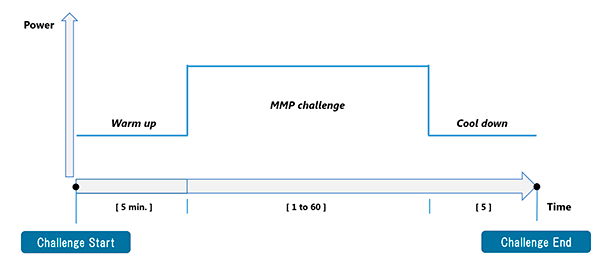
MMPデータの設定
MMPデータを設定します。
Cyclo-Sphereと同期する場合
シクロスフィアの設定については、こちらをご覧ください。
-
ホーム画面で[オプション]アイコンをタップします。

-
[Wi-Fi コネクト]を選択します。
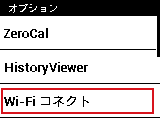
-
[パラメータ同期]を選択します。
同期されるMMPデータは、同期時にCyclo-Sphereで計算された最新の3ヶ月のMMPから取得されます。

-
[今すぐ同期]を選択します。
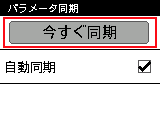
-
自動で同期する場合、[自動同期]にチェックを入れます。
MMPは日々変化するため、自動同期をおすすめします。
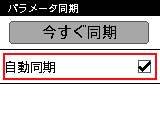
手動で入力する場合
-
ホーム画面で[セッティング]アイコンをタップします。
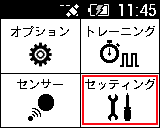
-
[ライダーセッティング]を選択します。
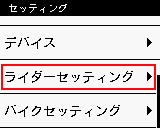
-
[MMP]から項目を選択し、値を入力しOKをタップします。
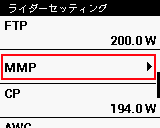

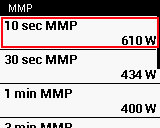

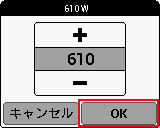
-
1min から 20min まで、設定します。
-
2のステップに戻り、[FTP]を選択し、値を入力しOKをタップします。
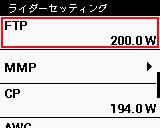

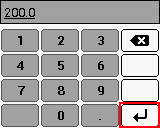
- Cyclo-Sphereとパラメータ同期した場合、Cyclo-Sphere上のMMP値がSGX-CA500に反映されます。
- 手動で入力したFTP値は、パラメータ同期により入力した日付でCyclo-SphereのFTP値を更新します。
- Cyclo-Sphere上でFTPが更新された場合は、パラメータ同期によりSGX-CA500に反映されます。
チャレンジの開始
-
ホーム画面で[トレーニング]アイコンをタップします。
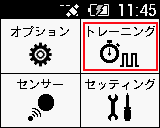
-
「MMPチャレンジ」を選択します。
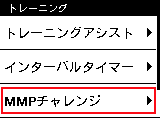
-
「チャレンジメニュー」からチャレンジ項目を選択してOKをタップします。


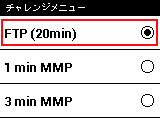

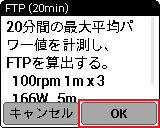
-
「チャレンジ開始」をタップして、チャレンジを開始します。
以降の操作は、インターバールタイマーの操作方法を参照してください。
ターゲットFTPの約5%増しの数字がターゲットパワーとなります。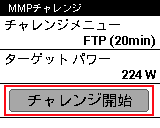
-
MMPデータまたはFTPを更新した場合、更新結果が通知されます。


FTP計測結果の反映
MMPチャレンジにて計測したFTP値をライダーセッティングに反映します。
-
FTP(20min.)または FTP(60min.) のメニューを実行後、ログリセットします。
-
よろしければ、「はい」を選択します。
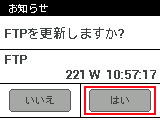
-
FTP計測結果がログに複数ある場合はこの画面が出るので選択してください。
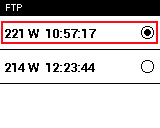
- FTP計測結果は上記の手順により採用されるまでライダーセッティングに反映されません。
- パラメータ同期が自動の場合、または今すぐ同期ボタンが押された場合はシクロスフィアに測定結果がアップロードされ、測定日で更新されます。